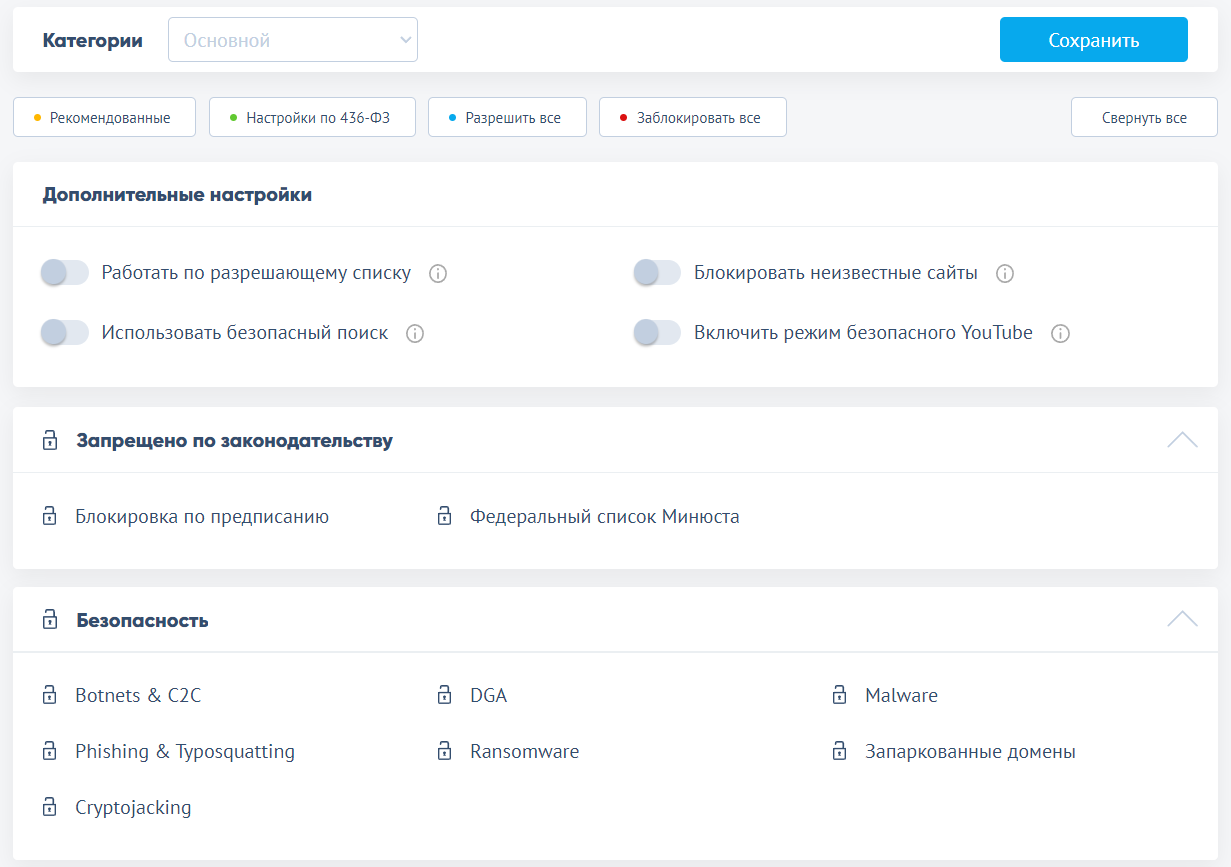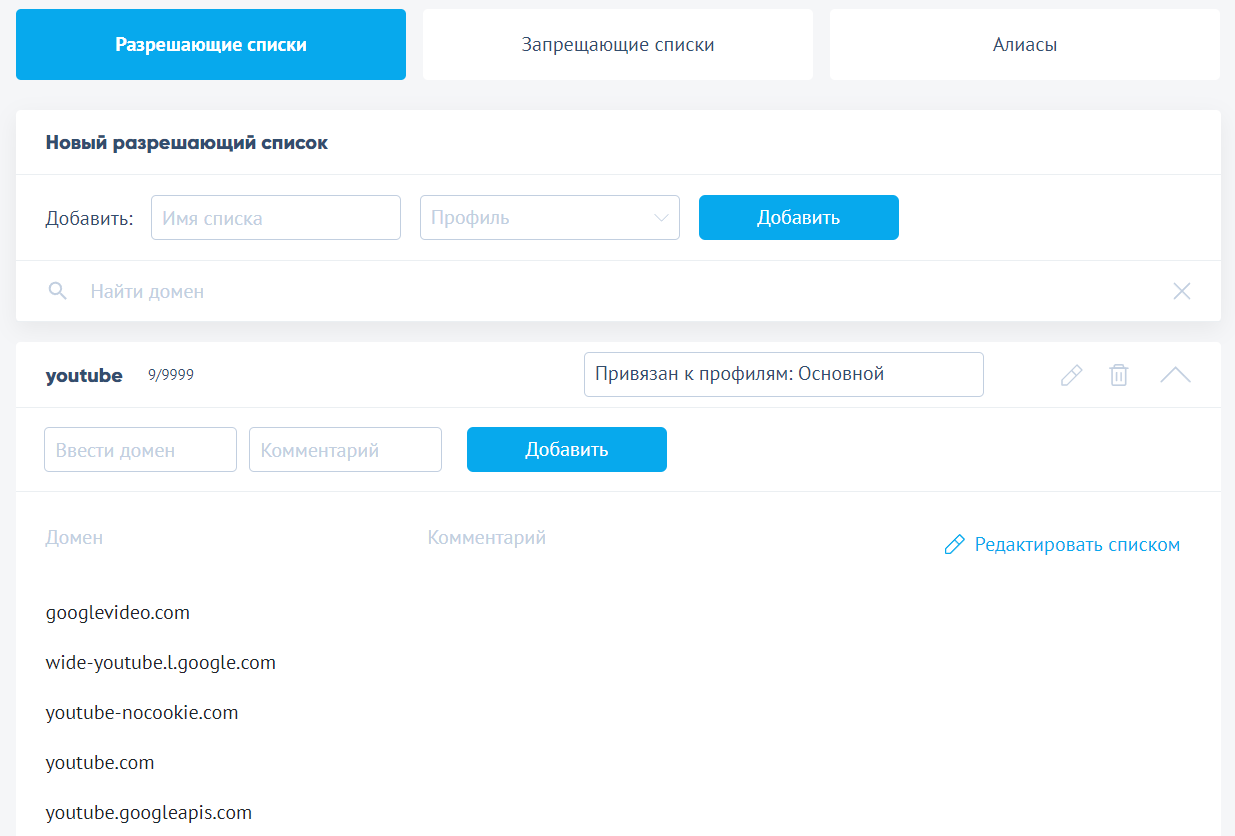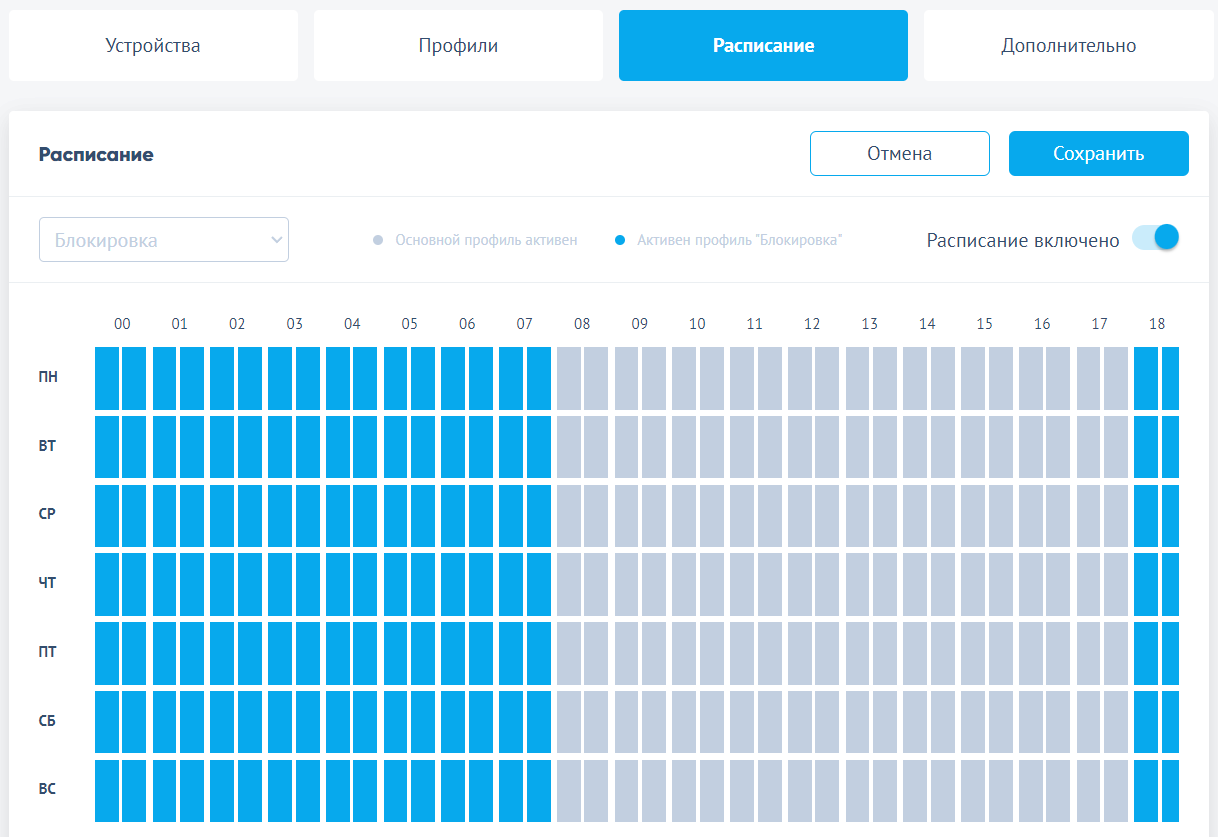Настройка профилей фильтрации
По умолчанию на все компьютеры, подключаемые к сервису, действует профиль Основной. Данный профиль нельзя удалить, в отличии от профилей создаваемых пользователем.
1. Для создания нового профиля перейдите на вкладку Настройки и далее Профили. На этой странице отображаются все созданные вами профили и перечень адресов, на которые они действуют. Для создания нового профиля введите его имя и нажмите Добавить.
2. После создания нового профиля необходимо назначить этому профилю адреса на которые распространяется его действие. Это можно сделать на вкладке Настройки - Устройства и далее IP-адреса/DynDNS.
Профиль назначается при добавлении нового IP адреса или DynDNS хоста. По умолчанию на все ранее введенные адреса и динамические IP адреса действует профиль Основной. Для смены профиля необходимо отредактировать добавленный адрес или удалить адрес и добавить его снова к нужному профилю.
Если Вы используете агент SkyDNS, то привязывать адреса к профилям фильтрации не нужно. Вы можете выбрать нужный профиль фильтрации в агенте SkyDNS.
3. После создания профиля и назначения его необходимым адресам нужно настроить правила фильтрации для созданных профилей и профиля Основной. Зайдите на вкладку Категории и в выпадающем списке в блоке сверху выберите настраиваемый профиль.
После настройки блокируемых категорий нажмите кнопку Сохранить.
Аналогичным образом настраиваются алиасы, разрешающие и запрещающие списки для профиля на странице Списки.
4. Для настройки расписания действия профилей, отличных от профиля Основной перейдите на вкладку Настройки и далее Расписание. Из выпадающего списка выберите профиль, для которого нужно настроить расписание. Установите галочку Расписание включено. Настройте периоды, в которые будет включен профиль. В периоды, когда профиль выключен, будет действовать профиль Основной.
Например, во время работы Дополнительного профиля, в котором заблокированы развлекательные ресурсы, Основной профиль, в котором эта категория не заблокирована, не активен. Соответственно, для настройки расписания, когда эти ресурсы будут заблокированы, необходимо задать параметры в профиле Дополнительный.